【Blender Cloud】Texture & HDRI Browserについて
Blender Cloudに加入した特典のひとつに「Texture & HDRI Browser」があります。今回はTexture & HDRI Browserの使い方を紹介したいと思います。
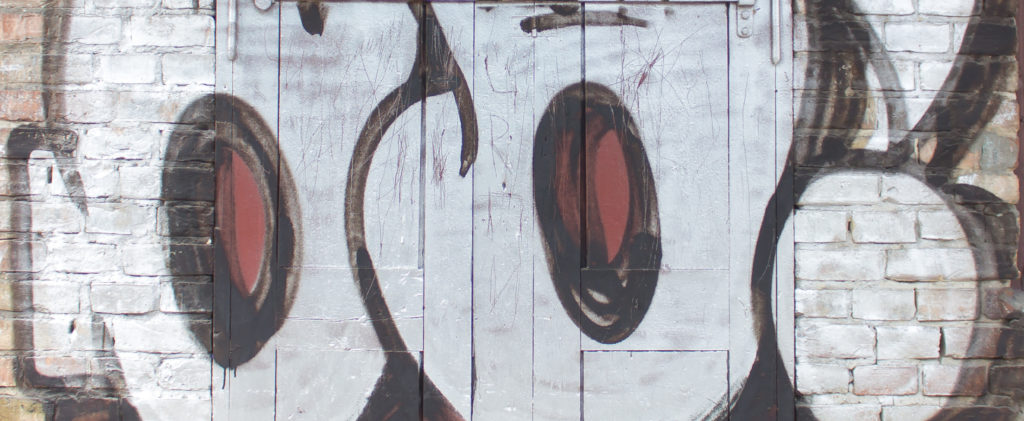
テクスチャ素材とHDRI素材をblender上で閲覧&ダウンロード
Texture & HDRI Browserは、blender Cloudで提供されているLibraryの「テクスチャ素材やHDRI素材」をblender上で閲覧してダウンロード出来るというアドオンです。ブラウザで操作しなくて良いのでとても便利ですよね。
Blender Cloudの加入とBlender Cloud add-onが必要
Texture & HDRI Browserを利用するには、Blender Cloudの加入とBlender Cloud add-onのダウンロードが必要となります。アドオンのダウンロードは下記より行えます。
利用方法は、公式が用意してくれている映像がとてもわかりやすかったです。
Blender Cloud Texture Library Add-on – YouTube
画像エディタ画面で、ショートカットキーでブラウザ起動するだけで素材を見ることができるのでお手軽ですよね。
ショートカットキーでの操作
「Ctrl + Shift + Alt + A」でウィンドウが起動します。
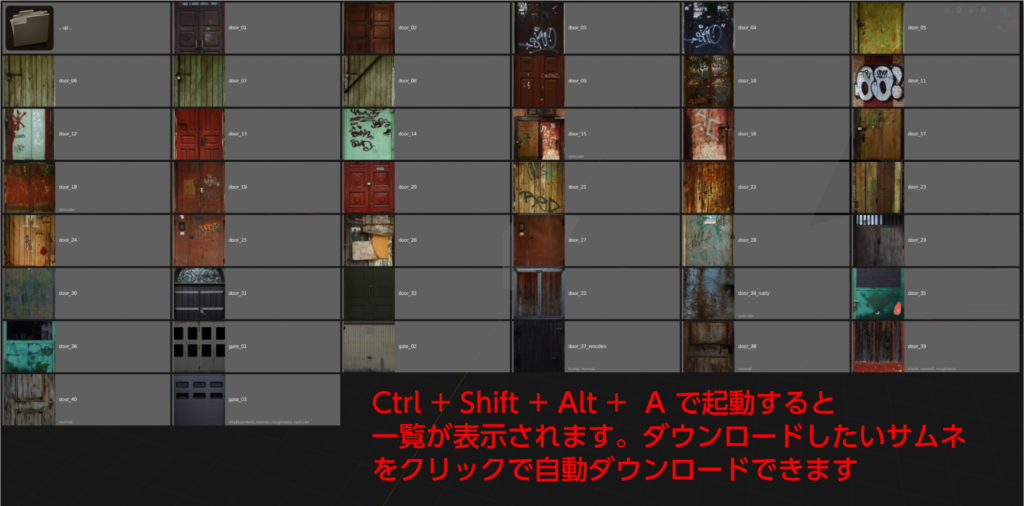
HDRI素材はは解像度変更もできます
HDRI素材をダウンロードすると、最初は一番低い解像度のものがダウンロードされます。この素材を4Kとか8Kなどの高解像度のもので利用したい場合は、「ノードエディタ」で「N」キーで操作パネルを開き、「プロパティ」内の「ベクトル」のところに雲マークとプルダウンのメニューがあるので、ここで希望解像度を選択して「置き換え」ボタンをクリックしてください。自動でノードの方に高解像度のものが割り当てられます。
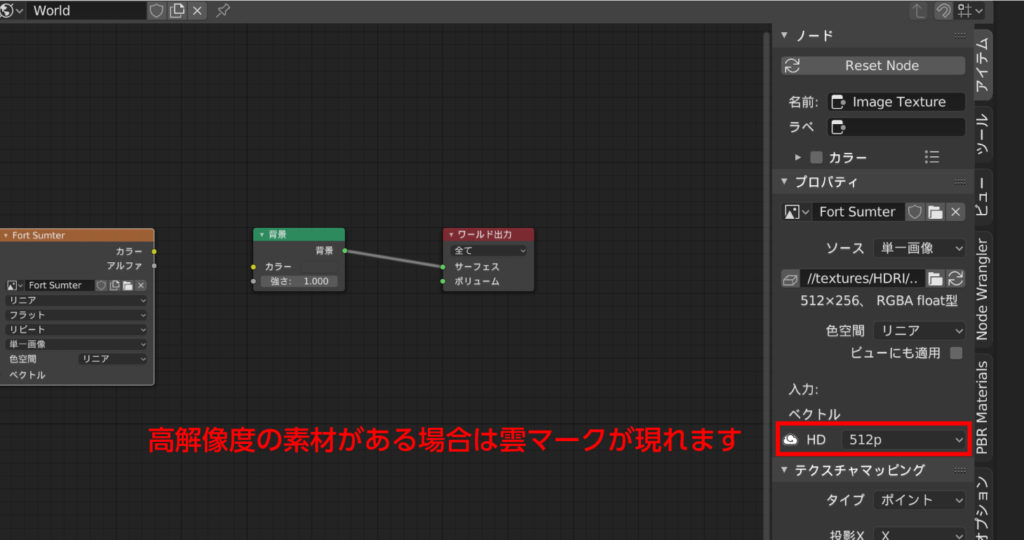
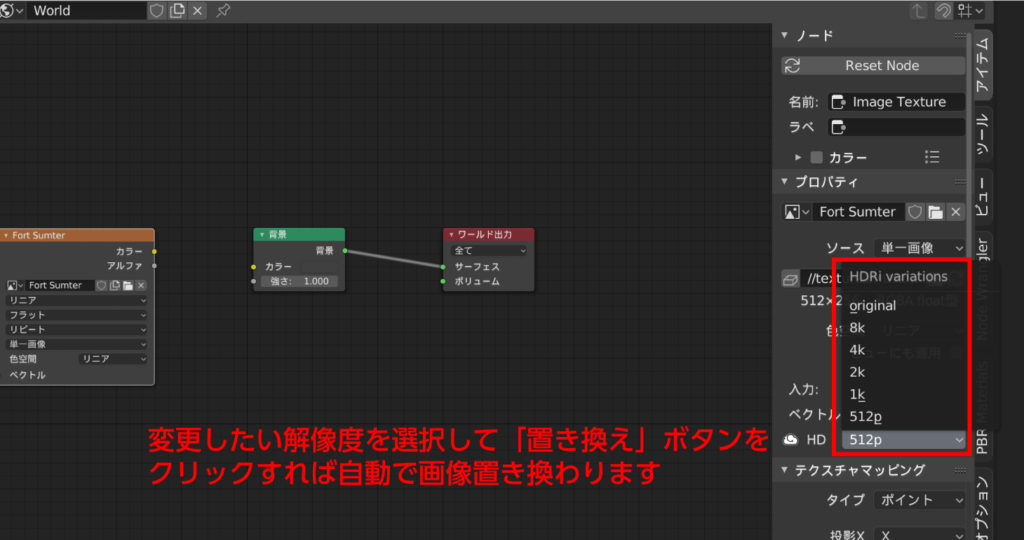
【ご注意ください】
高解像度のへの切り替えは、素材をダウンロードしてすぐの状態でのみ対応可能です。利用しているファイルを一回閉じてしまうと切り替えができなくなりますのでご注意くださいませ。
保存先はファイルが保存されている同階層の「textures」
ダウンロードした画像は、デフォルトでは現在操作しているblenderファイルと同じ階層の「textures」フォルダに保存されます。勿論設定を変更することも可能です。変更したいときは「プリファレンス」の「system:Blender cloud」を開き保存先のフォルダ指定を変えればOKです。
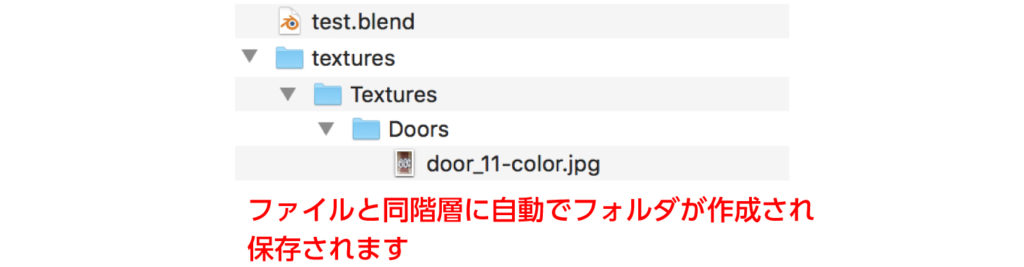
高解像度ディスプレイでの問題点
とても便利なTexture & HDRI Browserですが、4Kモニターや5Kモニターでみると不具合がでてしまっています…。
下記の画像のように、ブラウザに表示される要素がめちゃめちゃ小さくなってしまうのです…。これは正直文字は読めないです…
Macでblenderを低解像度で表示するようしたら下記のようにきちんと見えたの、解像度の問題だと思います。MacだけでなくWindowsでも同じ症状がでます。
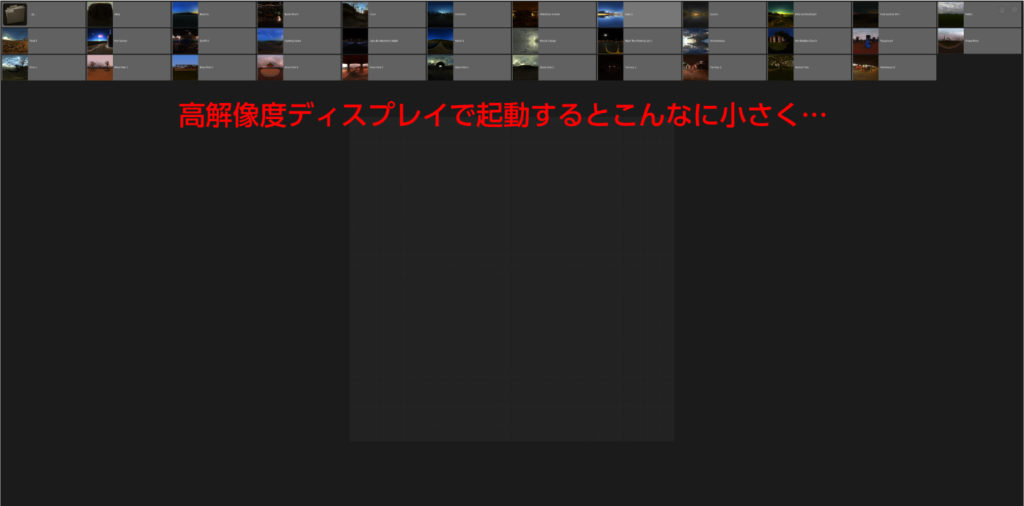
とても便利なので修正されるといいですよね…
スタッフの皆様是非宜しく御願い致します!
Blender Cloudについて
Blender Cloudについても日記にまとめています。下記の日記よりご覧頂ければと思います。








